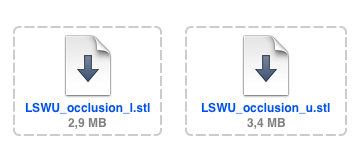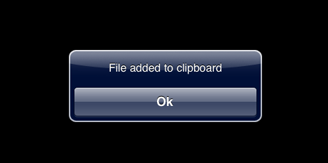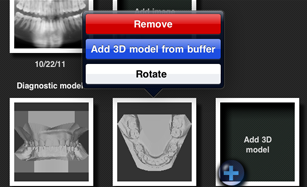Загрузка 3D моделей
Откройте письмо, загрузите файлы, тапнув по каждому из них. После того, как файлы загрузятся удержите нажатие на одном из них до появления меню, в котором будет предложено выбрать приложения для открытия.
В меню найдите и выберите SimplyCeph, после чего приложение откроется и появится сообщение:
Нажмите "Добавить 3D модель", после чего вы сразу увидите начавшийся процесс добавления и загрузки модели.
Приложение автоматически пытается распознать ориентацию модели в системе координат и определить, верхняя или нижняя это челюсть. Если и то, и другое удалось автоматически верно определить, то 3D модель сразу откроется. Если нет, приложение предоставит выбор Вам.
Обратите внимание!
Для корректной работы с 3D моделями необходимо однозначно идентифицировать челюсть (верхняя или нижняя) для каждой загружаемой модели. Приложение производит анализ имен файлов с 3D моделями, на основании которого может автоматически, без лишней траты Вашего времени и ненужных вопросов, определить, верхняя или нижняя это челюсть.
В версии 1.3 приложение автоматически определяет челюсть по следующим типам имен (пример для нижней челюсти):
- U7ZPEN_lower.stl
- T9UJ2X_shell_occlusion_l.stl
- Alex_2345_Mandibular.stl
- VS_SET1_Mandibular.stl
Правильное положение для ВЕРХНЕЙ челюсти:
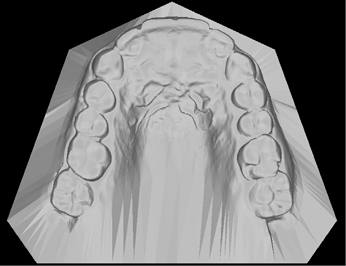
Правильное положение для НИЖНЕЙ челюсти:
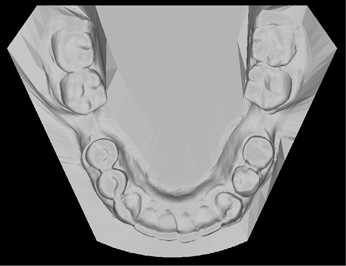
Ниже показано изображение миниатюр для верного положения 3D моделей:
- - объединенных верхней и нижней челюсти;
- - только верхней челюсти;
- - только нижней челюсти.
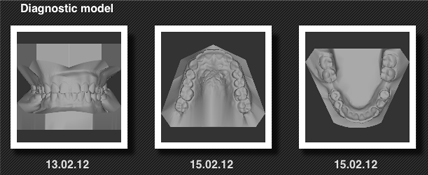
А здесь показан один из примеров неверного положения:
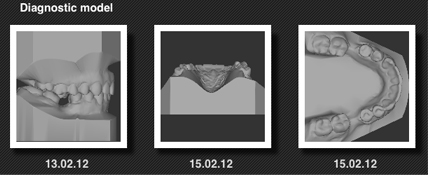
После того как Вы загрузили в карту пациента одну модель, откройте в письме вторую, - парную ей модель (выбрав «открыть помощью SimplyCeph»), после чего модель попападает в буфер, затем удерживайте нажатие на миниатюре уже добавленной модели до появления контекстного меню. В появившемся меню выберите «Добавить модель из буфера».
В процессе добавления приложение автоматически определяет положение челюсти. Если это не удалось, то будет предложено Вам указать его вручную. Возможны также случаи неверного определения приложением положения челюсти.
Правильное положение для СЛОЖЕННЫХ челюстей:
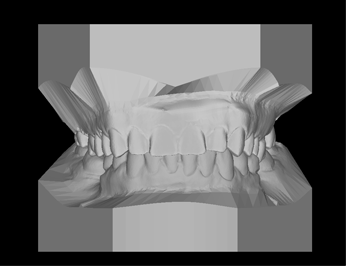
В качестве примера посмотрите результаты неверного определения положения челюсти:
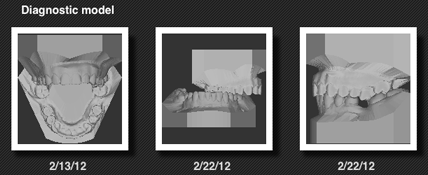
Если Вы столкнулись с подобной ситуацией, то как элементарно и просто исправить неверное положение читайте в этом разделе:
Каким образом можно разъединять и объединять 3D модели читайте в разделе: